Cách tắt phím dính
Nếu bạn đã nhấn phím Shift đủ số lần, bạn sẽ gặp phải cửa sổ bật lên Sticky Keys khó chịu hỏi bạn có muốn bật phím này không. Vậy làm cách nào để tắt tính năng này và Sticky Keys làm gì khiến bạn khó chịu khi đang chơi game?
Chúng ta sẽ đi sâu vào sự phức tạp của việc vô hiệu hóa Sticky Keys và xem xét mục đích của nó chứ?
Cách tắt phím dính
Bạn có thể bắt đầu quy trình vô hiệu hóa Phím bấm thông qua một trong các phương pháp sau, cả hai phương pháp này sẽ dẫn bạn đến cửa sổ Dễ truy cập, trong đó bạn sẽ khám phá tùy chọn tắt Phím bấm.
Ngoài ra, nếu bạn muốn tắt tính năng “Phím dính” từ menu phím tắt, vui lòng làm theo các bước sau. Đầu tiên, nhấn và giữ phím shift trong thời gian 5 giây cho đến khi thông báo “Phím dính” xuất hiện trên màn hình. Tiếp theo, tìm phần dưới cùng của thông báo có nội dung “Tắt phím tắt này trong cài đặt bàn phím Dễ truy cập”. Nhấp vào khu vực này sẽ cho phép bạn xóa phím tắt khỏi danh sách các phím có thể truy cập.
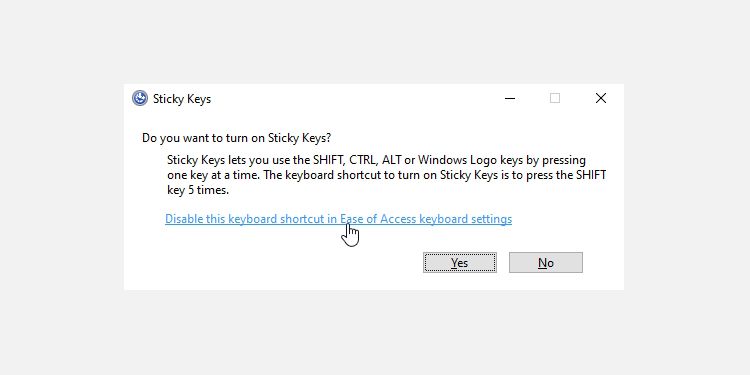
điều hướng đến menu Bắt đầu bằng cách nhập “Phím dính” trong thanh tìm kiếm; cách khác, truy cập tùy chọn thông qua ứng dụng Cài đặt. Sau khi xác định được vị trí, hãy tắt tính năng khóa cho phím bổ trợ Sticky Keys để khôi phục chức năng của nó.
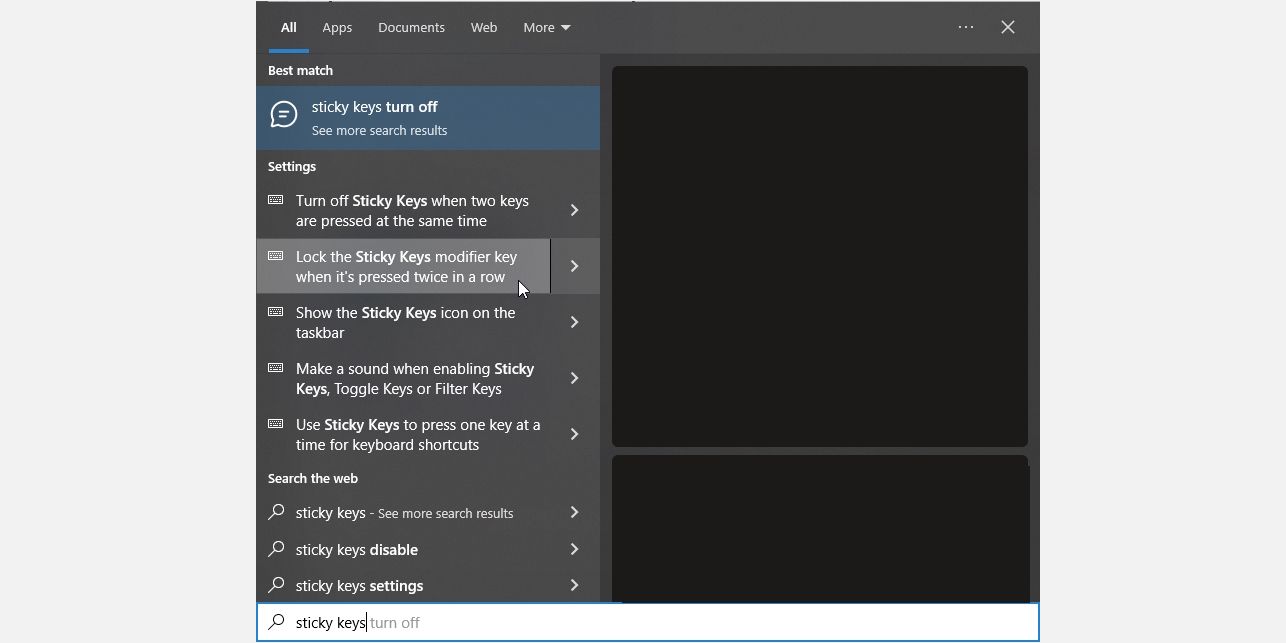
Bất kể con đường đã chọn, người ta sẽ đến phần Dễ truy cập, nơi có sẵn các tùy chọn cá nhân hóa cho bàn phím.
Vui lòng bật Phím dính bằng cách điều hướng đến “Dễ truy cập” trong cài đặt hệ thống của bạn và chọn “Phím dính”. Tiếp theo, nhấp vào biểu tượng bánh răng để truy cập cài đặt nâng cao và thay đổi công tắc chuyển đổi thành “Tắt”. Bỏ chọn hộp bên cạnh “Cho phép phím tắt để khởi động Phím dính” để tắt tính năng này.
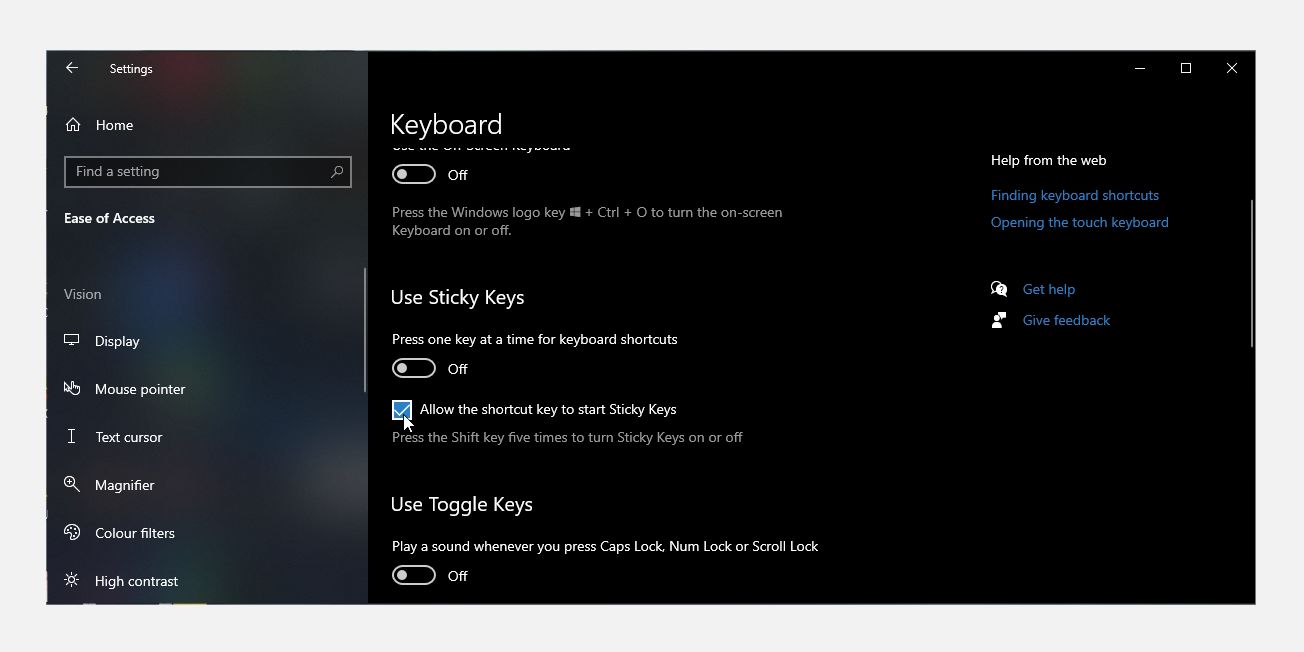
Sau đó, nếu bạn nhấn phím shift tổng cộng năm lần liên tiếp, thành phần giao diện người dùng sẽ không còn xuất hiện để phản hồi lại thao tác nhập của bạn.
Tính năng Sticky Keys là gì và tại sao nó tồn tại?
Mặc dù có vẻ như Phím dính chủ yếu gây khó chịu cho những người thường xuyên sử dụng phím Shift trong hoạt động hàng ngày, nhưng nó phải được thừa nhận là một thành phần quan trọng trong sáng kiến Dễ truy cập của Microsoft được thiết kế để hỗ trợ những người bị suy giảm khả năng vận động tinh.
Trong quá trình soạn thảo văn bản, các cá nhân thường nhấn một phím trong khi giữ phím khác mà không có ý thức cân nhắc. Một ví dụ phổ biến về điều này xảy ra khi gõ một từ viết hoa ở đầu cụm từ; trong những trường hợp như vậy, các chữ số của người dùng thường sẽ di chuyển ngang qua cả nút Shift và một phím ký tự bổ sung khi họ nhập.
Đối với một số cá nhân, việc sử dụng tổ hợp phím tắt bao gồm phím Shift và một ký tự cụ thể có thể đòi hỏi nhiều sức lực đối với đôi tay của họ. May mắn thay, những người gặp khó khăn như vậy có thể tận dụng một tính năng có thể truy cập được gọi là “Phím dính” để hỗ trợ vượt qua thử thách này.
Việc bật Phím dính cho phép mô phỏng việc duy trì áp lực trên phím bàn phím ngay cả sau khi nhả phím. Hiệu ứng này được gọi là “độ dính” của các phím và dùng để nâng cao trải nghiệm người dùng bằng cách cung cấp khả năng tương tác mở rộng với môi trường ảo.
Khi sử dụng Phím dính, người ta có thể tùy chỉnh chức năng của phím Shift thông qua nhiều cài đặt có sẵn khác nhau. Chế độ hoạt động hiện tại của phím Shift có thể được phân biệt bằng âm thanh phát ra khi kích hoạt.
Phím Shift cung cấp ba chức năng riêng biệt, bao gồm hoạt động như thể nó không bị nhấn, kích hoạt khi được nhấn và giữ để nhập các ký tự viết hoa hoặc nhiều ký hiệu từ hàng số và chỉ hoạt động bằng cách nhấn một lần vào đầu câu để nối thêm chữ viết hoa ở đầu cụm từ.
Những cá nhân quan tâm có thể xem qua hướng dẫn toàn diện mô tả các nguyên tắc cơ bản của công cụ trợ năng của Windows như một phương tiện để nâng cao khả năng sử dụng của máy tính cá nhân. Ngoài ra, họ có thể tham khảo hướng dẫn chi tiết để cung cấp cái nhìn tổng quan chuyên sâu về cách định cấu hình cài đặt trợ năng trong phiên bản mới nhất của hệ điều hành Microsoft, Windows 11.
Tinh chỉnh PC của bạn theo cách bạn muốn
Mặc dù Sticky Keys có thể gây bất tiện cho một số cá nhân nhưng điều cần thiết là phải nhận ra rằng chúng đóng vai trò như một trợ giúp không thể thiếu cho những người có thể gặp khó khăn khi điều hướng máy tính. Tuy nhiên, nếu nhu cầu của một người không còn cần đến việc sử dụng tính năng này nữa thì việc vô hiệu hóa nó sẽ là một giải pháp đơn giản để tiếp tục các hoạt động đã có từ trước.